iTunes on vaieldamatult muutnud viisi, kuidas inimesed internetist legaalselt muusikat ostavad. 2003. aastal muutis Apple programmi kättesaadavaks rohkematele kasutajatele, avaldades Windowsi versiooni. Sellest ajast alates on sellest saanud platvormi üks populaarsemaid muusikatarkvara. Paljud peavad seda tõhusaks oma muusikakogude haldamisel ja meediumifailide sünkroonimisel Apple'i seadmetega.
Siiski on kasutajaid, kes on kurtnud, et ei saa iTunes'i Windows 10-sse installida. Programmi värskendamise või installimise ajal ilmnesid järgmised tõrketeated:
- „Selle Windows Installeri paketiga on probleem. Selle installimise lõpuleviimiseks vajalikku programmi ei saanud käivitada. Võtke ühendust oma tugipersonali või pakimüüjaga. "
- „Selle Windows Installeri paketiga on probleem. Seadistamise osana käivitatud programm ei lõppenud ootuspäraselt. Võtke ühendust oma tugipersonali või pakendimüüjaga. "
Põhjused, miks te ei saa iTunes'i Windows 10-sse installida
- Ühildumatu Apple'i tarkvarauuendus
- Vale või korduvad süsteemifailid
- Valesti registreeritud Windows Installer
Kuidas installida iTunes Windows 10-sse
Enamasti ilmnevad need vead installiprotsessi tõrke või Apple'i ühildumatu tarkvara värskenduse tõttu. Seega on oluline järgida alltoodud juhiseid, et veenduda, et installite programmi õigesti:
- Kui iTunes töötab, sulgege see täielikult.
- Takistage iTunes Helperi käivitamist Windowsi käivitamisel.
- Ühendage arvutiga ühendatud Apple'i seadmed lahti.
- Kontrollige, kas teie arvutis töötab Windows 10 64- või 32-bitine versioon. Laadige kindlasti alla ühilduv iTunes'i installer.
- Salvestage iTunes'i installer kõvakettale.
- Paremklõpsake iTunes'i installerit ja valige käsk Käivita administraatorina.
- Klõpsake nuppu Edasi ja valige Install.
Kuidas süsteemifaile puhastada
Mõned kasutajad on teatanud, et Windowsi tõrge 193 takistas neil iTunes'i installiprotsessi lõpule viia. Sel juhul peate otsima probleemi põhjustanud konkreetsed failid ja lohistama need prügikasti. Järgige allolevaid juhiseid:
- Järgige seda rada: C: \ Windows \ System32
- Otsige üles järgmised failid ja lohistage need prügikasti:
msvcp100.dll
msvcp120.dll
msvcp140.dl
msvcr100.dll
msvcr120.dll
vcruntime140.dll
Veenduge, et lohistaksite ainult neid faile, mis vastavad täpselt eespool mainitud failidele. Ärge eemaldage sellest kaustast ühtegi teist faili.
- Minge juhtpaneelile.
- Klõpsake nuppu Programs ja valige Programs and Features.
- Parandage Apple'i rakenduste toe 64- ja 32-bitised versioonid.
- Avage iTunes ja kontrollige, kas viga on parandatud.
- Kui viga ei kao, proovige programm uuesti installida.
Pro näpunäide. Samuti saate tagada, et iTunes installitakse õigesti, vabastades süsteemiregistri korduvatest, rikutud või kahjustatud failidest. Registrifailide puhastamise mugavamaks ja tõhusamaks viisiks soovitame tungivalt kasutada sellist usaldusväärset tööriista nagu Auslogics Registry Cleaner. Ainult ühe klõpsuga saate vea parandada ja isegi nautida paremat arvuti kiirust ja jõudlust.
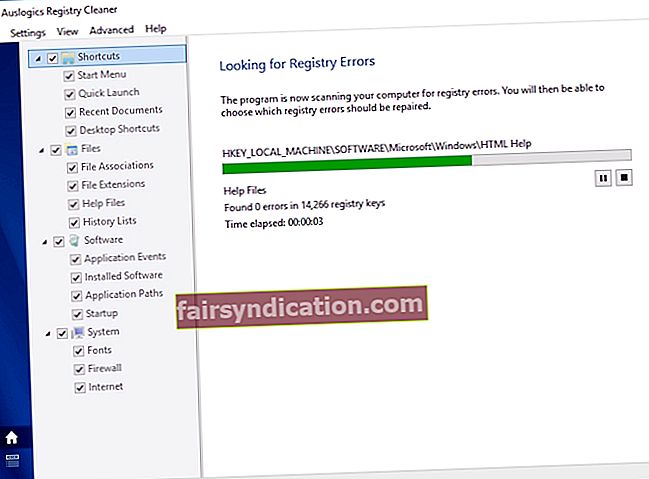
Kuidas iTunes Windows Installerit õigesti registreerida
ITunes'i installiprogrammi Windowsi jaoks registreerimisel võib ilmneda viga. Sellisel juhul peate proovima programmi uuesti registreerida. Pärast seda võite proovida iTunes uuesti installida. Siin on ümberregistreerimise sammud:
- Vajutage klaviatuuril Windowsi klahvi + R.
- Sisestage „msiexec / unreg” (jutumärgid puuduvad) ja vajutage sisestusklahvi Enter.
- Vajutage Windowsi klahvi + R.
- Sisestage „msiexec / regserver” ja vajutage sisestusklahvi.
Mõned kasutajad on teatanud, et nad ei saanud oma iTunes'is videofaile esitada. Selle probleemi saab lahendada videokaardi draiveri värskendamisega. Saate seda käsitsi teha, minnes tootja veebisaidile ja laadides alla uusima versiooni. See võib aga olla aeganõudev. Peale selle võite isegi riskida ühildumatu draiveri versiooni allalaadimisega.
Sellisena soovitame teil kasutada sellist usaldusväärset tööriista nagu Auslogics Driver Updater. See programm uuendab teie draiverid automaatselt uusimatele tootja soovitatud versioonidele. Nii saate maksimeerida iTunes'i eeliseid, suurendades samal ajal arvuti kiirust ja jõudlust.
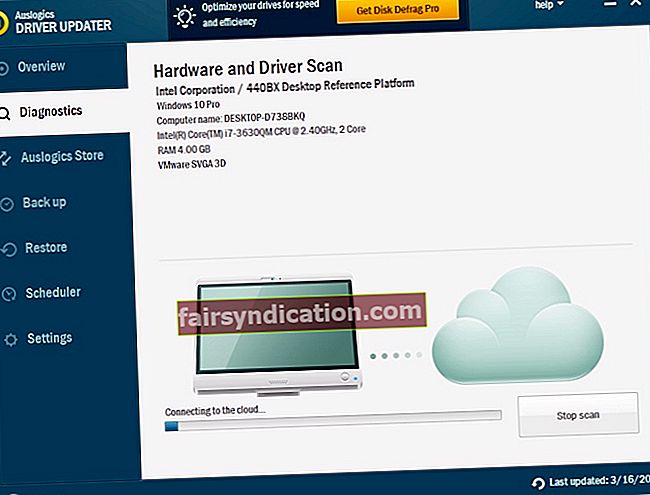
Kas teil on selle probleemi lahendamiseks muid ettepanekuid?
Andke meile sellest teada allpool toodud kommentaarides!





